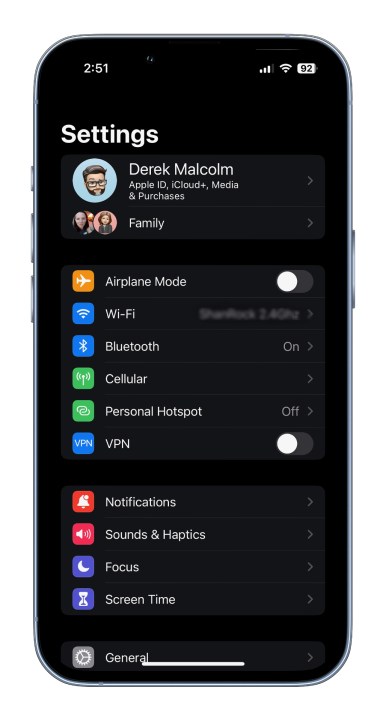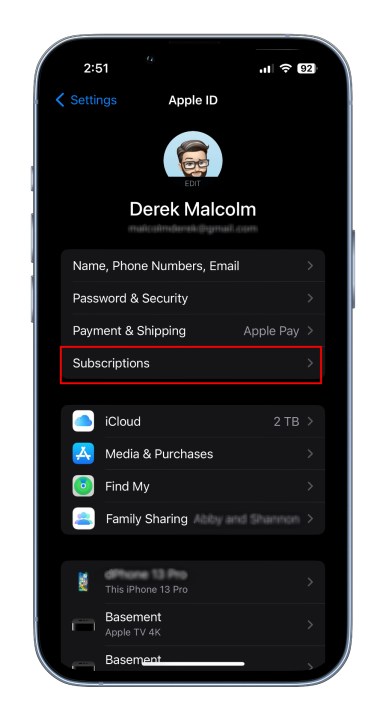چگونه Spotify Premium را در دسکتاپ یا دستگاه iOS خود لغو کنید
Spotify به دلایلی محبوب ترین سرویس پخش موسیقی و پادکست در جهان است. این دارای کاتالوگ بیش از 100 میلیون آهنگ است، رابط کاربری سرگرم کننده و آسان برای استفاده است، و دارای ویژگی هایی است که امکان کشف موسیقی، ایجاد لیست های پخش عالی و اشتراک گذاری را فراهم می کند. و در حالی که پاشنه آشیل اصلی آن این است که صدایی با وضوح بالاتر مانند بسیاری از رقبای خود مانند Apple Music، Tidal و Amazon Music ارائه نمی دهد، سطوح Premium آن قیمت مناسبی بین 10 تا 16 دلار در ماه دارند. پس چرا کسی بخواهد Spotify را لغو کند؟
شاید بخواهید تغییر دهید و چیز جدیدی را امتحان کنید. شاید شما هم مثل خیلی های دیگر باشید و شروع به جمع آوری رکورد کنید. یا شاید فقط می خواهید مقداری پول پس انداز کنید و Spotify Free را برای مدتی امتحان کنید. با این حال، قبل از ورود به آن، توجه داشته باشید که اگر به Spotify Free بروید، نمیتوانید موسیقی را برای استفاده آفلاین دانلود کنید. همچنین نمیتوانید هنگام استفاده از دستگاه تلفن همراه خود، صدایی با نرخ بیت بالاتر پخش کنید یا آهنگی را بهصورت درخواستی پخش کنید، در عوض باید پخش بر اساس هنرمند، آلبوم یا فهرست پخش را تغییر دهید.
اما اگر تصمیم به لغو Spotify Premium گرفته اید، در اینجا نحوه انجام این کار آورده شده است.
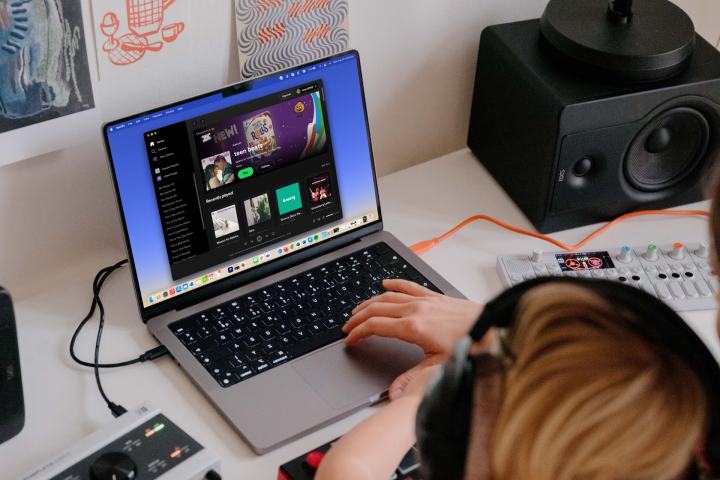
مرحله ی 1: اولین کاری که باید انجام دهید این است که مرورگر مورد نظر خود را راه اندازی کنید و به spotify.com/account بروید که باید به طور خودکار در نمای کلی حساب بخش وب سایت Spotify
اگر از برنامه دسکتاپ Spotify استفاده می کنید، با دسترسی به تنظیمات حساب خود از منوی کشویی نیز یک پنجره مرورگر باز می شود و شما را به همان مکان می برد. با این حال، این کار را نمی توان با استفاده از برنامه تلفن هوشمند انجام داد.

درک مالکوم / روندهای دیجیتال
گام 2: اکنون در صفحه نمای کلی حساب هستید، را انتخاب کنید طرح های موجود از نوار کناری سمت چپ سپس کادری با اطلاعات مربوط به عضویت فعلی شما و سایر برنامه های موجود ظاهر می شود.

درک مالکوم / روندهای دیجیتال
مرحله 3: به پایین اسکرول کنید و گزینه با عنوان را پیدا کنید Spotify به صورت رایگان. این در پایین است. روی بزرگ کلیک کنید حق بیمه را لغو کنید دکمه زیر آن
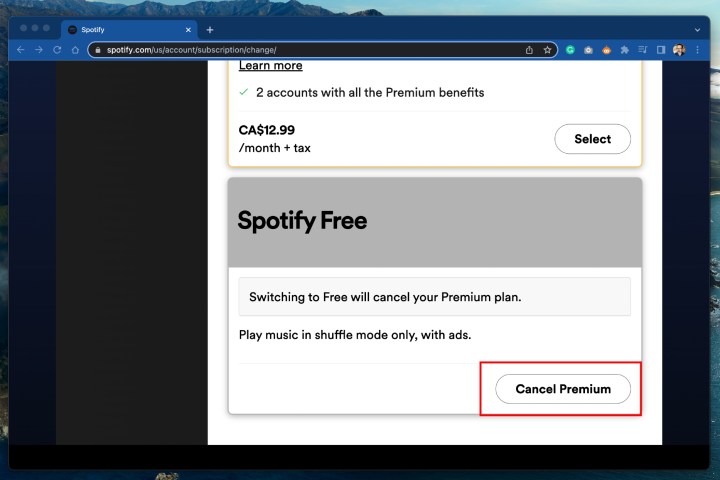
درک مالکوم / روندهای دیجیتال
مرحله 4: اکنون تنها کاری که باید انجام دهید این است که تصمیم خود را با ضربه زدن تأیید کنید به لغو ادامه دهید و تاییدیه های بعدی مجدداً به یاد داشته باشید که عضویت شما فوراً خاتمه نمی یابد. تا پایان تاریخ اشتراک پولی خود فرصت دارید تا به استفاده از آن ادامه دهید.
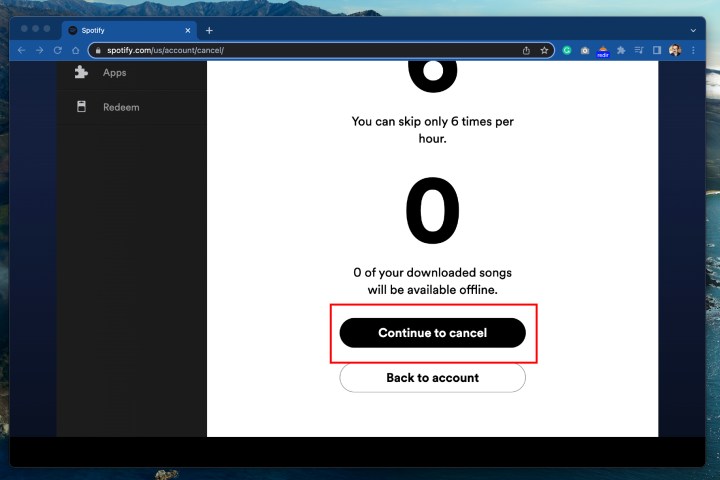
درک مالکوم / روندهای دیجیتال
مرحله 5: توجه داشته باشید: لغو اکانت Spotify با استفاده از یک دستگاه اندروید تقریباً مشابه رایانه رومیزی است — از طریق مرورگر وب دستگاه انجام می شود.
اگر برای Spotify در iPad یا iPhone خود ثبت نام کرده اید، به جای طولانی کردن روند ثبت نام با تحویل دادن جزئیات کارت اعتباری خود به خود Spotify، اپل را انتخاب کرده اید که مستقیماً از طریق آنها صورتحساب شما را دریافت کند. نمی توان انکار کرد که بسیار راحت تر است، اما استفاده از این مسیر به این معنی است که باید اشتراک Premium خود را به روشی متفاوت، با استفاده از iPad یا iPhone لغو کنید، اما نمی توانید این کار را از طریق برنامه Spotify برای iOS انجام دهید. اینگونه است.
مرحله ی 1: بازش کن تنظیمات برنامه را در iPad یا iPhone خود، سپس انتخاب کنید اسم شما در بالا برای دسترسی به Apple ID و حساب کاربری خود و همه این موارد.
گام 2: در زیر نام پروفایل خود لیستی از گزینه ها را مشاهده می کنید و در پایین آن را مشاهده خواهید کرد اشتراک ها این را انتخاب کنید.
مرحله 3: در اینجا لیستی از تمام اشتراک های فعال خود را می بینید، جایی که باید Spotify را ببینید. این شامل اطلاعاتی مانند تاریخ برنامه ریزی برای تمدید خواهد بود. انتخاب کنید Spotify.
مرحله 4: در اینجا در پایین دکمه ای برای مشاهده خواهید کرد لغو اشتراک. روی این ضربه بزنید و لغو خود را تأیید کنید. شما انجام دادید. همچنان میتوانید تا تاریخ تمدید که در آنجا بود، از این سرویس استفاده کنید.
چگونه اکانت اسپاتیفای خود را حذف کنیم
هنگامی که حساب Spotify Premium خود را لغو کردید و اکنون یک مشترک “رایگان” هستید، اگر می خواهید یک قدم جلوتر بروید و حساب خود را برای همیشه حذف کنید، در اینجا نحوه انجام این کار آورده شده است.
مرحله ی 1: به همان روشی که در بالا ذکر کردیم با رفتن به اکانت اسپاتیفای خود وارد شوید وب سایت Spotify در یک مرورگر – این را نمی توان در برنامه های دسکتاپ یا تلفن همراه انجام داد.
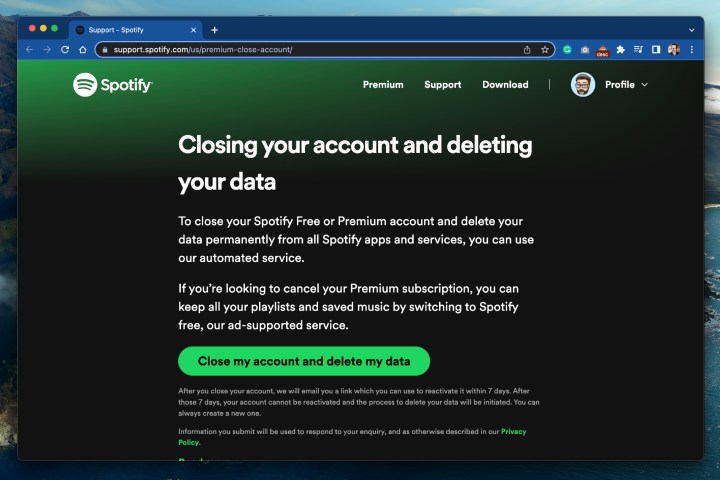
گام 2: اگر شما یک کاربر رایگان هستید، بخشی به نام پیدا خواهید کرد بستن حساب. این را پیدا کنید یا از لینک ما استفاده کنید.
مرحله 3: در آنجا کلیک کنید حساب من را ببندید و اطلاعاتم را حذف کنید دکمه سبز بزرگ این یک را باز می کند برای ما پیام ارسال کنید پنجره چت که در آن می توانید مراحل حذف را دنبال کنید، که شامل موافقت با از دست دادن آهنگ ها و داده های ذخیره شده شما می شود.
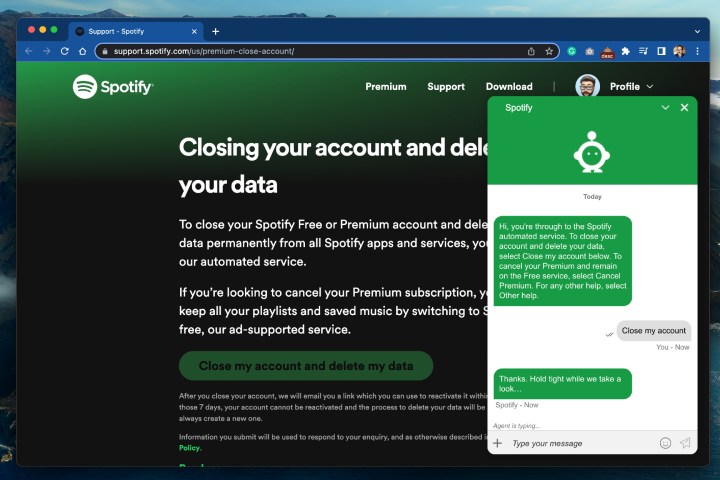
مرحله 4: شما یک ایمیل از Spotify دریافت خواهید کرد که می توانید آن را دنبال کنید حساب من را ببند پس از کلیک بر روی آن، حساب شما پس از یک هفته بسته می شود. بعداً ایمیل دیگری دریافت خواهید کرد که به شما این فرصت را می دهد تا پس از یک هفته در صورت تردید در مورد لغو، حساب خود را دوباره فعال کنید. وقتی این هفته تمام شد، تمام شد.
توصیه های سردبیران